
Како конфигурирати јачину звука у Скипеу на рачунару и лаптопу: постављање звучника. Како повећати или смањити јачину звука саговорника у Скипеу на рачунару и лаптопу?
Чланак ће рећи како да прилагодите звук у Скипеу.
Навигација
«Скипе."- Најпопуларнији гласник који користи већину корисника, као и оперативни систем" Прозори". Таква популарност повезана је са могућношћу да се проведе путем интернетског видео и гласовних позива потпуно бесплатно.
Али пре употребе овог програма и понашајте разговоре, морате правилно прилагодити " Скипе.". Многи се корисници жале да не чују ни лоше чути своје саговорнике. У чему је проблем? У данашњем прегледу разговараћемо о томе како да исправно конфигуришемо јачину звука у "Скипе" на лаптопима и рачунарима.
Зашто ме у "Скипе" лоше чује саговорника?
По правилу, корисници не морају да се пере у складу са подешавањима " Скипе.", Укључујући поставке звука. Гласник независно дефинише вашу аудио картицу, видео картицу и аутоматски прилагођава све што треба да комуницира. Поред тога, када инсталирате " Скипе.»Можете одмах да прилагодите звук, овај програм нуди да се направи у скочним прозорима.
Можете да проверите јачину звука звучника, повећава или смањите, снимите свој глас (са тестним позивом) и слушајте себе (види Снимке екрана):
- У горњој левој страни претраге унесите " Одјек.", Након чега се на листи појављује Корисник-Робот. Кликните на њу и позовите.
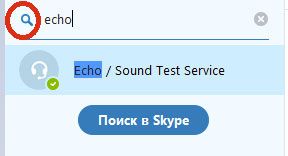
На горњој листи унесите "ЕЦХО"

Кориснички робот ће се појавити на листи, кликните на њу и упутите позив
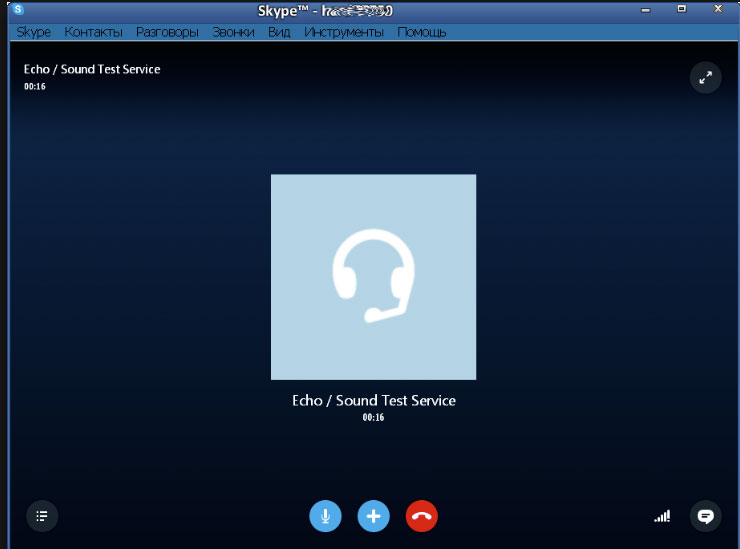
Како правилно поставити јачину звука у "Скипе" на лаптоповима и рачунарима?
Затим ће вам робот рећи шта да радите, наиме - да кажете било шта у микрофон. Након неколико секунди, робот ће вас пустити да слушате своју гласовну запис. Ако тихо звучно звучи, уопште неће звучати, прибегавати другим подешавањима.
Прво проверите да ли сте правилно повезали све жице, да ли је запремина звучника била нормална. Слушајте прву музику или видео запис на свом уређају. Такође проверите микрофон у другим програмима, слушајте свој глас. Ако је све у реду, а проблем је само у вашем " Скипе.", Тада ћемо се бавити овим проблемом.
Прилагодите звук у Скипеу
Ова подешавања су дата за старије верзије " Скипе."Будући да их је већина корисника навикла на њих. Нова верзија " Скипе."Недавно се појавио, још није побољшан, а по нашем мишљењу не боље и ни инфериорније од претходног.
Дакле, да поставите звук у " Скипе."Сљедећи:
- У горњем менију прозора програма кликните на " Инструменти"А онда - на" Подешавања«

Идите на Скипе Сеттингс
- Отвара се прозор поставки. Овде у левој колони идите у одељак " Подешавање звука«
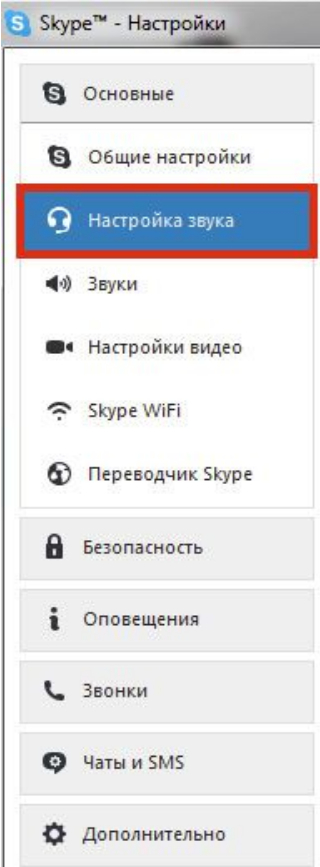
У левој колони идите на одељак "СЕТУП СЕТУП"
- Затим ћете видети поставке микрофона и звучника. На екрану је на екрану означен црвеном бојом, на којем је потребно да ставите крпељ и кликните на "Сачувај". Стога ће звук у Скипеу (за ваш саговорник и за вас) аутоматски конфигурирати на оптималној јачини.
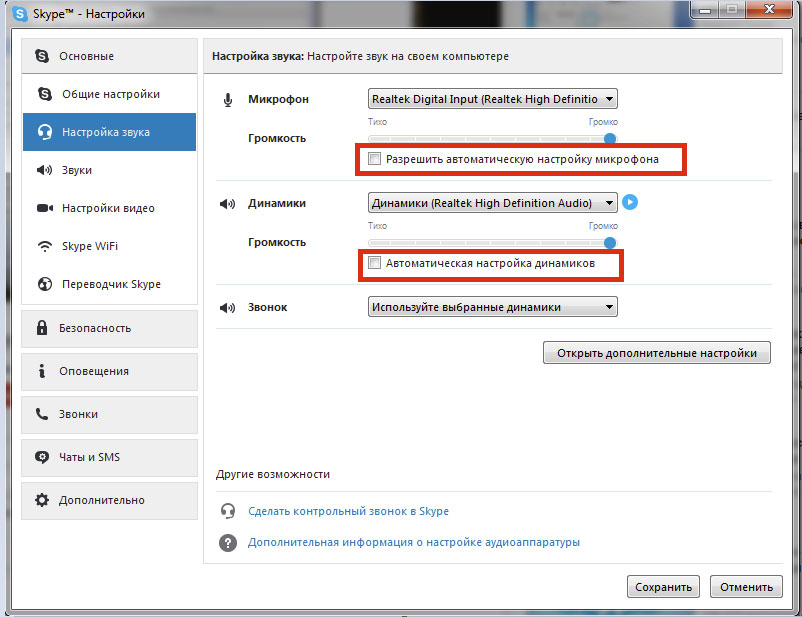
Проверите одабране бодове
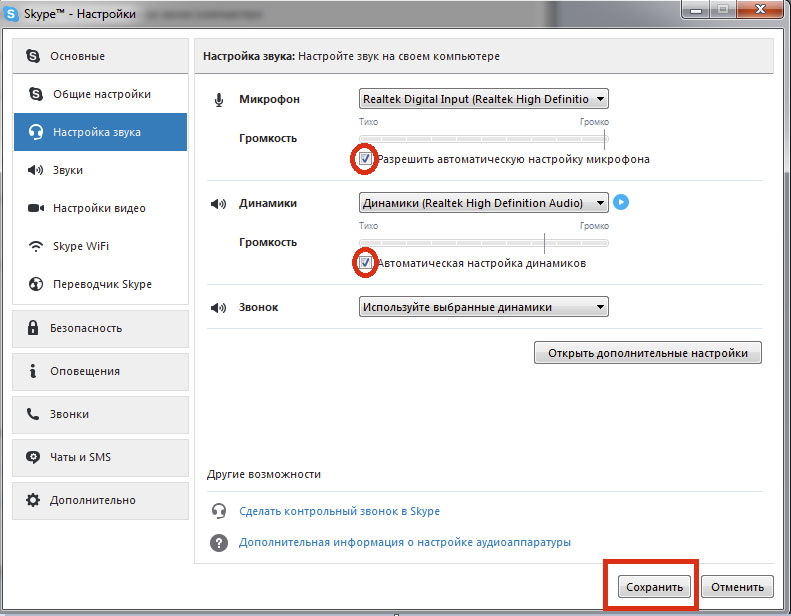
Кликните на "Сачувај"
Сада проверите резултат свог рада ако то није помогло, а затим прочитајте чланак даље.
Прилагодите звучнике
Ако не чујете саговорнице лоше, онда имате проблем са поставкама звучника у " Скипе.". Да бисте исправили овај проблем, урадите следеће:
- Вратите се на поставке звука и супротни артикал " Динамика»Притисните икону репродукције као што је приказано на екрану.
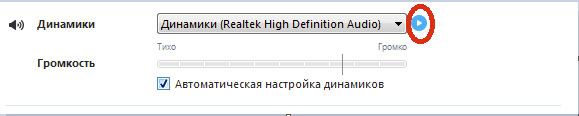
Кликните на икону Плаи
- Након притиска на ово дугме, прво морате чути звуке звучника, друго, индикатор звука треба истакнути зелено.
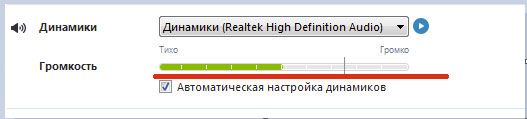
Индикатор звука треба истакнути зелено
- Ако звук који не чујете, можда " Скипе."Не види своје звучнике (или бољеску звучну картицу). Кликните на падајућу листу и изаберите другу опцију ако их имате неколико.
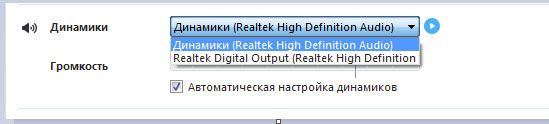
Кликните на падајућу листу и изаберите другу опцију на листи.
Прилагодите микрофон
Ако приметите да вас саговорници (тачно неколико саговорника) нећете чути, онда имате проблем са микрофоном. Тада ћемо се бавити подешавањима:
- Идите на поставке звука и обратите пажњу на ставку " Микрофон". Овде, баш као и у претходном случају изаберите другу ставку на падајућој листи ако их има неколико.

Изаберите другу опцију на падајућој листи.
Како смањити и повећати количину звука у Скипеу?
Да ли се сећате како смо поставили звук на самом почетку? Поставили смо ДАВС насупрот одговарајућим предметима, тако да микрофон и звучници аутоматски обрађују звук звука. Сада ћете уклонити ове ДАВС и поставити звук на јачину звука који вам је потребно повлачењем клизача улево / десно:
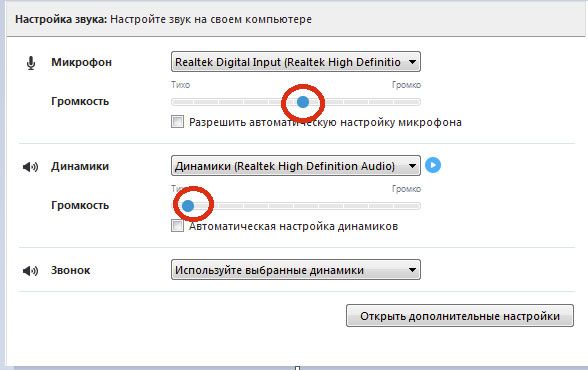
Подесите звук на јачину звука који вам је потребно повлачењем клизача
Видео: Подешавања звука у Скипеу
